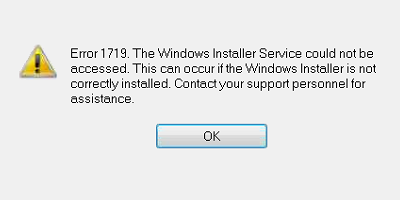Warum hat Fehler 1719 erscheinen in meinem Windows 10?
Windows Installer ist ein spezielles Werkzeug zum Installieren von Software gedacht. Error 1719 (‚Windows Installer-Dienst kann nicht zugegriffen werden ...‘) bedeutet, mit diesem Service etwas falsch, und jedes Programm mit * .msi-Installationsdateien nicht in der Lage zu erhalten installiert. Dies geschieht normalerweise, wenn die Dateien von Installer sind beschädigt oder fehlen, oder wenn seine Einstellungen werden falsch konfiguriert. Einige Fehler bei der vorherigen Installation, Installer-Dateien gelöscht versehentlich oder beschädigt durch einen Virus kann zu Fehlern führen 1719. Lesen Sie weiter, wenn Sie möchten, um herauszufinden, wie Code zu entfernen 1719 Fehler in Windows 10.
Fast Automatic-Lösung:
Der einfachste Weg zu beheben von Windows 10 Error 1719 ist spezielle Computer-Optimierer zu verwenden Erweiterte Systemreparatur. Es wird Ihr Computer für Systemfehler und Probleme scannen. Erweiterte Systemreparatur bietet eine breite Palette von Lösungen für die meisten Systemprobleme, einschließlich Windows 10 Fehler Fehler 1719. Installieren Sie es und führen Sie den Scan, dann sehen sie Ihr System Probleme beheben.
Deinstallieren Sie Windows 10 inkompatible Programme
Installierte Anwendungen, die nicht kompatibel sind mit Win 10 kann für Fehler Schuld sein 1719 Auftreten. Antivirus-Programme und Verschlüsselung Anwendungen sind oft schuld hier. Sie können im Internet surfen, um zu bestimmen, ob die Software-Versionen von Windows installiert haben, sind 10 kompatibel. Wenn es sich herausstellt, dass sie nicht, versuchen, zu deinstallieren oder aktualisieren sie und sehen, ob diese Sie Fehler beheben hilft 1719.
Hinweis: Um die Versionsnummern der installierten Anwendungen zu finden, Hit Windows-Taste + X, wählen Sie ‚Systemsteuerung‘, dann ‚Programm deinstallieren‘ ‚Programme und Funktionen‘ oder, abhängig von der Systemsteuerung Einstellungen. Finden Sie die den Namen der Anwendung in der ersten Spalte, und in der rechten Spalte finden Sie die Versionsnummer sehen.
Start (oder stoppen und neu starten) Windows Installer
- Hit Windows-Taste.
- Geben Sie services.msc und drücken Sie die Eingabetaste.
- Im Bereich der Dienstleistungen Liste finden Windows Installer. Wenn der Status zeigt als Lauf, die rechte Maustaste darauf und wählen Sie Stopp.
- Rechtsklick und wählen Sie Start.
- Sehen, ob der entfernte Fehler 1719 in Windows 10.
Neu registrieren Windows Installer
- Hit Windows-Taste, dann geben Sie cmd.
- Finden Sie unter mehreren Einträgen cmd, die angezeigt werden, die rechte Maustaste darauf und wählen Sie ‚Als Administrator ausführen‘.
- Administrator-Passwort eingeben, sollten Sie aufgefordert, es zu tun.
- Eingabeaufforderung Fenster öffnet sich. Kopieren Sie die folgenden Befehle in sie eins nach dem anderen. Drücken Sie nach jedem.
Hinweis: Um herauszufinden, was Windows-Version Sie haben (32-bit oder 64-bit), Windows-Taste drücken + Pause / Pause-Taste und schaut Systemtyp im Fenster, die oben zeigen.Wenn Sie 32-Bit-Windows:
msiexec / unregister
msiexec / RegisterWenn Sie 64-Bit-Windows:
%windir% system32 msiexec.exe / unregister
%windir% system32 msiexec.exe / Regserver
%windir% syswow64 msiexec.exe / unregister
%windir% syswow64 msiexec.exe / Regserver - Starten Sie Ihren Computer und sehen, ob das behoben Fehler 1719.
Führen Sie Systemdateiprüfung
Systemdateiprüfung ist so konzipiert, fehlerhafte oder fehlende Systemdateien erkennen und diese wiederherstellen,. In einigen Fällen für die Dateien, die Sie gestellt werden könnten aufgefordert werden, Ihre Windows-Installations-CD einzulegen.
- Drücken Sie Windows-Taste und geben Sie cmd.
- Finden und rechtsklicken Sie cmd ein Eintrag, wählen Sie ‚Als Administrator ausführen‘.
- Geben Sie Administrator-Passwort sollten Sie aufgefordert werden,.
- Kopieren Sie den folgenden Befehl ein:
sfc / scannow - Warten, bis der Vorgang abgeschlossen. Wenn der Befehl nicht ausgeführt werden, oder Systemdateiprüfung kann nicht beschädigte Dateien reparieren, Kopieren und fügen Sie den Befehl:
DISM / Online / Cleanup-Bild / RestoreHealth
Drücken Sie die Eingabetaste und warten, bis der Prozess beendet (dies wird einige Minuten dauern). Wiederholen Sie dann Schritt 4. - Starten Sie den Computer und überprüfen, ob diese von verhalf zu befreien 1719 Fehler in der Windows 10.